Siirrä musiikkia iPadista iPadiin Easyilla
Haluatko siirtää musiikkia iPadista iPadiin jakaakseen toistensa kanssa? Oletko hankkinut uuden siistin iPadin ja päätät siirtää kaiken musiikin vanhasta iPadista uuteen? Millaisen tilanteen tuletkin vastaan, mitä aiot tehdä siirtääksesi musiikkia iPadista iPadiin?
Yleensä iPad-musiikin siirtäminen toiseen on vaikeaa, ellei sinulla ole kolmannen osapuolen työkalua. Täällä suosittelen vahvasti käyttämään voimakasta iPadin ja iPadin siirtoohjelmisto . Tämän ohjelman avulla voit kopioida musiikkia luokituksineen, ID3-tunnisteineen ja paljon muuta yhdestä iPadista toiseen, vaan antaa myös käyttäjille mahdollisuuden siirtää tiedostoja kahden iOS-laitteen välillä. DrFoneTool – Phone Managerin (iOS) lisäksi voit myös hyödyntää iTunesia suorittaaksesi tehtävän, joka esitellään artikkelin seuraavassa osassa.
Siirrä musiikkia iPadista iPadiin ilman iTunesia
Seuraava opas näyttää kuinka siirtää kappaleita iPadista iPadiin vahvalla iPad-siirtotyökalulla. Tässä oppaassa esitetään esimerkkinä Windows-versio, ja Mac-käyttäjien tarvitsee vain kopioida prosessi Mac-tietokoneeseensa.

DrFoneTool – puhelimen hallinta (iOS)
Siirrä MP3 iPhoneen/iPadiin/iPodiin ilman iTunesia
- Siirrä, hallitse, vie/tuo musiikkia, valokuvia, videoita, yhteystietoja, tekstiviestejä, sovelluksia jne.
- Varmuuskopioi musiikki, valokuvat, videot, yhteystiedot, tekstiviestit, sovellukset jne. tietokoneelle ja palauta ne helposti.
- Siirrä musiikkia, valokuvia, videoita, yhteystietoja, viestejä jne. älypuhelimesta toiseen.
- Siirrä mediatiedostoja iOS-laitteiden ja iTunesin välillä.
- Täysin yhteensopiva iOS 7:n, iOS 8:n, iOS 9:n, iOS 10:n, iOS 11:n ja iPodin kanssa.
Vaihe 1. Käynnistä tämä iPadin ja iPadin siirtoohjelma
Käynnistä DrFoneTool asennuksen jälkeen ja valitse toiminnoista Transfer. Liitä iPad tietokoneeseen USB-kaapeleilla. Ohjelma tunnistaa iPadisi automaattisesti ja näyttää tiedostoluokat ohjelmistoikkunan yläosassa.

Vaihe 2. Siirrä kappaleita iPadista iPadiin
Valitse iPad, josta haluat siirtää musiikkia, napsauttamalla vasemmassa yläkulmassa olevaa kolmiota ja valitse ohjelmistoikkunasta Musiikkiluokka. Sitten näet äänitiedostojen ja soittolistojen osiot vasemmassa sivupalkissa sekä sisällön oikeassa osassa. Tarkista musiikkitiedostot, jotka haluat toimittaa, ja napsauta ‘Vie’-painiketta yläreunassa ja valitse iPadisi kohteeksi avattavasta valikosta. Sen jälkeen ohjelma alkaa siirtää musiikkia iPadista iPadiin.
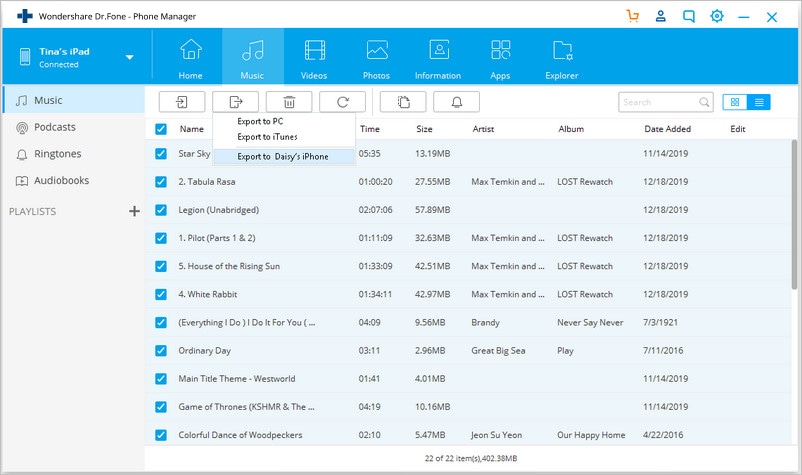
Kuinka siirtää musiikkia iPadista iPadiin iTunesin avulla
iTunesin hieno ominaisuus on, että se tukee ostettujen kappaleiden siirtämistä iOS-laitteesta takaisin iTunes-kirjastoon. Joten iPad-käyttäjät voivat hyödyntää tätä ominaisuutta siirtääkseen kappaleita iPadista iPadiin. Seuraava opas näyttää, kuinka se tehdään.
Vaihe 1. Liitä iPad tietokoneeseen
Liitä iPad tietokoneeseen USB-kaapelilla, ja iTunes käynnistyy automaattisesti. Voit myös käynnistää iTunesin manuaalisesti tietokoneella ja liittää iPadin. iTunes tunnistaa iPadisi ja näyttää iPad-kuvakkeen vasemmassa yläkulmassa.

Vaihe 2. Siirrä ostokset
Napsauta Tiedosto > Laitteet > Siirrä ostokset iPadista, ja sitten iTunes siirtää ostetut kohteet iPadista takaisin iTunes-kirjastoon, mukaan lukien musiikkitiedostot. Huomaa, että ostamattomia tuotteita, kuten CD-kopioita, ei siirretä takaisin.

Vaihe 3. Synkronoi musiikki iPadiin
Liitä nyt toinen iPad tietokoneeseen USB-kaapelilla, ja iTunes tunnistaa myös sen. Napsauta iPad-kuvaketta ja valitse vasemmasta sivupalkista Musiikki. Valitse sitten Synkronoi musiikki ja valitse tarvitsemasi kappaleet. Napsauta sen jälkeen Käytä-painiketta oikeassa alakulmassa aloittaaksesi musiikin synkronoinnin iPadiin.
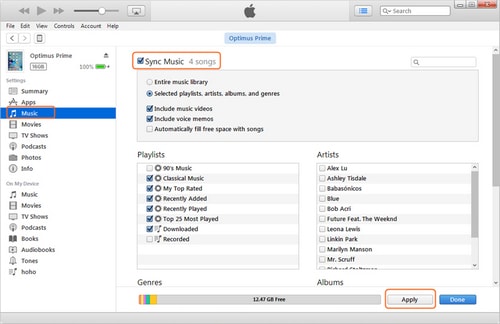
Johtopäätös: Sekä DrFoneTool – Phone Manager (iOS) että iTunes voivat auttaa siirtämään musiikkia iPadista iPadiin. Kun vertailet kahta ohjelmaa, voit helposti huomata, että DrFoneTool tarjoaa käyttäjille kätevämmän ja suorimman tavan suorittaa tehtävä. Joten jos olet kiinnostunut tästä ohjelmasta, älä epäröi ladata se ilmaiseksi ja kokeilla.
Aiheeseen liittyvät artikkelit
- Kuinka siirtää musiikkia iPadista iPhoneen helposti
- Siirrä musiikki ja soittolista iPadista iTunesiin 3 yksinkertaisessa vaiheessa
- Parhaat tavat siirtää tiedostoja iPadiin PC:ltä tai kannettavalta tietokoneelta
- Poista päällekkäiset kappaleet iPodista/iPhonesta/iPadista helposti
- Kuinka siirtää musiikkia CD-levyltä iPodiin, iPhoneen tai iPadiin
Viimeisimmät artikkelit

